Annuncio pubblicitario
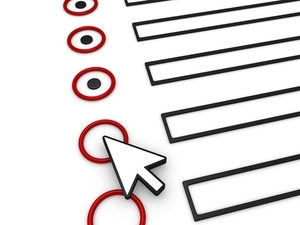 Con gli eBook in aumento, gli eReader, in particolare il Kindle di Amazon, stanno diventando sempre più popolari. Se possiedi un Kindle, sai che puoi fare molto di più che semplicemente lettura su di esso? Ci sono molte altre funzionalità incluse in Kindle che puoi sfruttare per rendere la tua esperienza di lettura ancora più piacevole.
Con gli eBook in aumento, gli eReader, in particolare il Kindle di Amazon, stanno diventando sempre più popolari. Se possiedi un Kindle, sai che puoi fare molto di più che semplicemente lettura su di esso? Ci sono molte altre funzionalità incluse in Kindle che puoi sfruttare per rendere la tua esperienza di lettura ancora più piacevole.
Queste sono funzionalità come acquisire schermate, aggiungere segnalibri rapidi, traduzioni, condividere su Facebook e Twitter, sintesi vocale, accesso a Wikipedia integrato, protezione con passcode e molto altro. Tuffiamoci nell'esplorazione del dispositivo che intrattiene più del semplice senso del tatto.
Ottenere il Sentire
Uno dei vantaggi di Kindle Touch è che ottieni più spazio sullo schermo per la lettura, ma lo "svantaggio" è che potresti non conoscere tutti i trucchi per fare le cose. Se hai avuto il tuo Kindle abbastanza a lungo, probabilmente ne hai già scoperto alcuni.
Cattura schermate
Ho deciso di introdurre la possibilità di acquisire prima gli screenshot, in modo che mentre stai leggendo l'articolo non ti stai chiedendo come ho fatto a ottenere le immagini dal mio Kindle - non sarebbe giusto. Ho scoperto per la prima volta come fare uno screenshot mentre stavo scrivendo il mio articolo
salvataggio di articoli da Internet sul tuo Kindle Come salvare articoli Web da leggere in seguito sul tuo Kindle non tabletSiamo stati tutti lì - stai navigando in Internet e trovi un ottimo articolo che ti piacerebbe leggere. Ma c'è così tanto da fare e sai che non dovresti prenderti il tempo di leggere ... Leggi di più (che consiglio vivamente di leggere perché ha cambiato il modo in cui navigo sul web). Stavo cercando di capire come fare uno screenshot, quando una semplice ricerca su Google ha rivelato due semplici passaggi.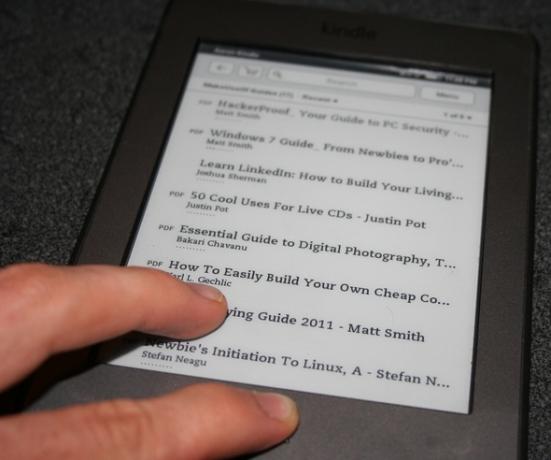
- Tieni premuto il pulsante Home e tocca lo schermo.
- Continua a tenere premuto il pulsante Home per un secondo o due dopo il tocco.
Gli screenshot vengono quindi salvati nella cartella Kindle principale che vedi quando è collegato al computer.
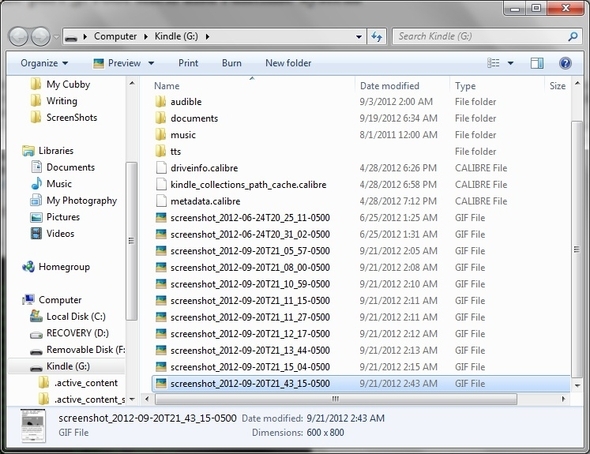
All'inizio, potrebbe volerci un paio di tentativi per farlo. Di tanto in tanto non riesco ancora a ottenere lo screenshot. Non ci sono messaggi o indicazioni se non lo hai preso con successo. Tuttavia, ho notato che se ritorna alla Home page dopo aver tentato di fare uno screenshot, non ha funzionato.
Saltare i capitoli
Proprio come girare le pagine, lo stesso metodo funziona per navigare tra i capitoli. Scorri il dito su e giù per andare al capitolo precedente o successivo. Questo è ottimo per navigare rapidamente attraverso un libro se, per caso, non conoscevi la posizione o il numero di pagina che stai cercando. Per andare al capitolo precedente, scorrere dal basso verso l'alto. Per passare al capitolo successivo, scorrere dall'alto verso il basso.
Segnalibro rapido
Un'altra fantastica funzionalità di Kindle è la possibilità di aggiungere una pagina ai segnalibri. Tuttavia, il metodo "tradizionale" prevede diversi passaggi. Se vuoi aggiungere un segnalibro (o rimuovere un segnalibro) rapidamente in modo da poter tornare alla lettura, prova a toccare l'angolo in alto a destra. Vedrai un'indicazione in stile "dog-ear".

Visualizza immagini a schermo intero
Questa è una piccola funzione utile da utilizzare di volta in volta. Se vuoi mai vedere solo un'immagine senza testo attorno ad essa, tocca l'immagine per selezionarla e sopra di essa apparirà una lente d'ingrandimento.

Tocca di nuovo l'immagine e verrà visualizzata a schermo intero. Se ci sono molte immagini che vuoi vedere più in grande, ti consiglio di utilizzare la modalità orizzontale, che ti spiegherò come utilizzare in seguito.

Ascolta Al tuo cuore... Ehm... Kindle
Eri consapevole di poter ascoltare il tuo Kindle. Beh, forse lo eri perché hai notato gli altoparlanti sul retro e il jack per le cuffie sul fondo, ma a cosa serve davvero? Bene, puoi riprodurre MP3 su di esso. Ma ovviamente non è un lettore musicale. Tuttavia, ci sono due caratteristiche che funzionano bene nell'utilizzare è la funzione audio.
Riproduci audio libri
Ha senso che Kindle funzioni bene con i libri audio poiché Amazon ora possiede Audible.com. Di recente ho preso un libro gratuito da lì e ho avuto la possibilità di ascoltarlo, e devo dire che sono stato molto contento. La qualità era buona così come le opzioni sullo schermo. Un'altra cosa interessante è che Audible offre Whispersync che sincronizza i tuoi acquisti direttamente su Kindle come fa Amazon.
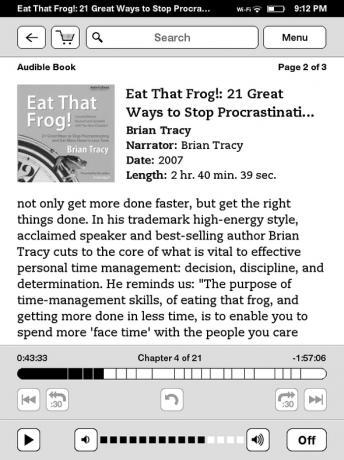
Text-To-Speech
La sintesi vocale è diversa da un audiolibro in quanto è stata eseguita all'interno di Kindle. Tuttavia, ho scoperto che solo alcuni libri lo consentono. Non sono a conoscenza di ciò che accade nei libri per essere trasmessi tramite Sintesi vocale, ma se riesci a superare la voce monotona, la voce dal suono anonimo, è una funzione piuttosto utile. Soprattutto se stai cercando di addormentarti! Collega solo quelle cuffie e ascolta la sintesi vocale: ti addormenterai in pochissimo tempo. Scherzi a parte, però, è una bella funzionalità da avere con il Kindle.
Vedere I vantaggi dell'evidenziazione
Evidenziare i passaggi negli eBook è fantastico, ma sapevi che ci sono più funzionalità di appena evidenziando e accedendo al dizionario? Da lì puoi selezionare Evidenzia o Altro per visualizzare altre opzioni. Se hai selezionato più di una parola, visualizzerai un popup con quattro caselle: "Condividi", "Aggiungi nota", "Evidenzia" e "Altro ..."
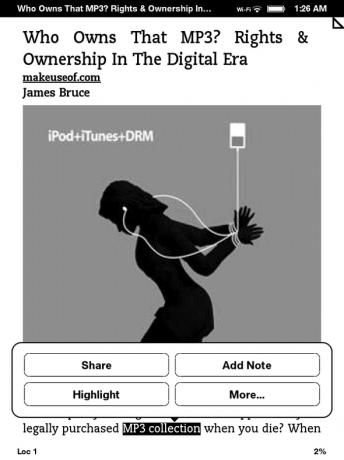
“Nascosto"Sotto il pulsante Altro si trovano altre due funzioni pulite oltre a"Condividere" e "Aggiungi nota“. Questi sono l'accesso e la traduzione di Wikipedia. Questo è anche il luogo in cui è possibile segnalare un errore all'interno del contenuto.
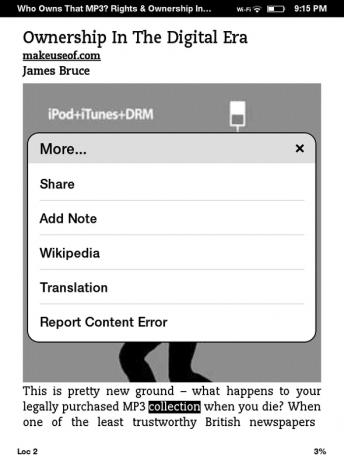
Quando selezioni il campo di condivisione, pubblichi ciò che hai selezionato e il testo digitato. Se hai impostato il tuo Kindle per pubblicare su Facebook e Twitter, pubblicherà su quelli oltre a condividere l'estratto sul tuo profilo Amazon.

L'aggiunta di una nota è anche una bella caratteristica e piuttosto autoesplicativa.
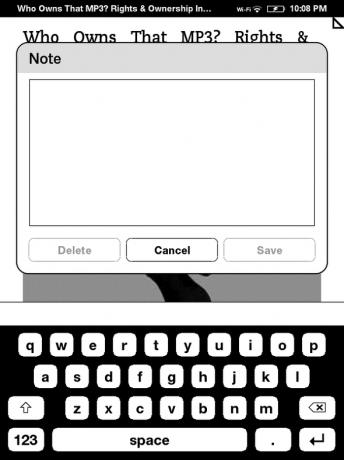
Essere in grado di cercare cose su Wikipedia è eccellente. Lo adoro. Ci sono molti modi per farlo, ma nella sua forma più semplice è bello avere un dizionario aggiuntivo, poiché l'Oxford American Dictionary è leggermente obsoleto. Come puoi vedere di seguito, ho selezionato "MP3", ma non lo riconosce, quindi mostra la cosa migliore successiva.

Tuttavia, Wikipedia ovviamente è sempre aggiornata e riporta una definizione più che dettagliata di "MP3".
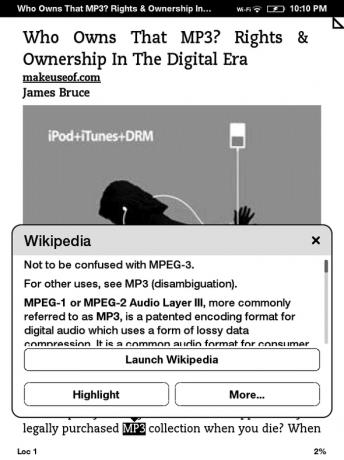
Se tocchi "Avvia Wikipedia"Nel popup, ti porterà alla pagina stessa formattata per Kindle.
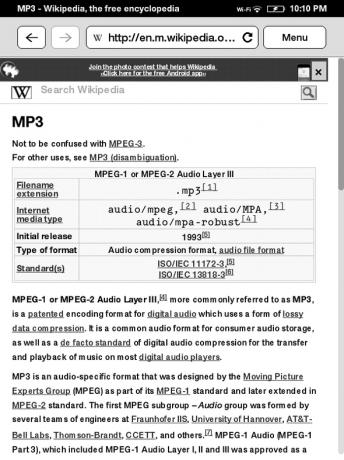
L'ultima di queste funzionalità è la traduzione. Questa è una funzione davvero fantastica che Amazon non ha necessariamente dovuto includere, ma è stato intelligente per farlo.
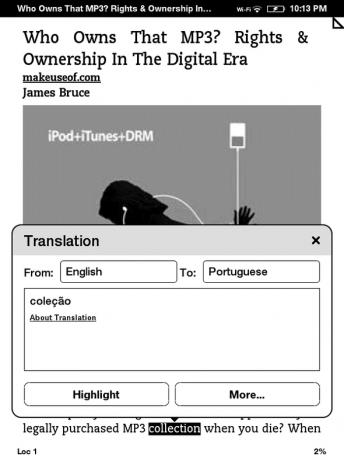
Kindle può tradurre in 16 lingue e sono sicuro che crescerà continuamente.
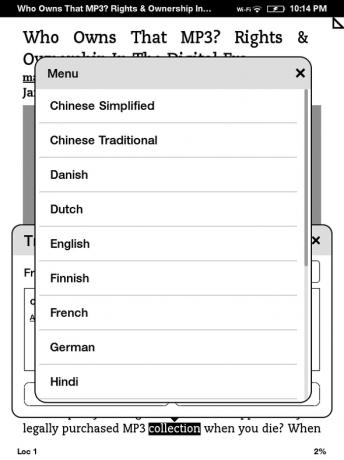
Altre fantastiche funzioni per i tuoi sensi (mi dispiace non avere nessun sapore o odore qui)
In precedenza ho menzionato la modalità orizzontale e che può essere utilizzata per visualizzare immagini più grandi. Funziona bene, ma il formato nei libri a volte non è stato creato per questo, quindi ci sono alcuni piccoli difetti di volta in volta. Tuttavia, è un ottimo modo per visualizzare foto più grandi in modo più dettagliato e persino leggere un libro in modo diverso.
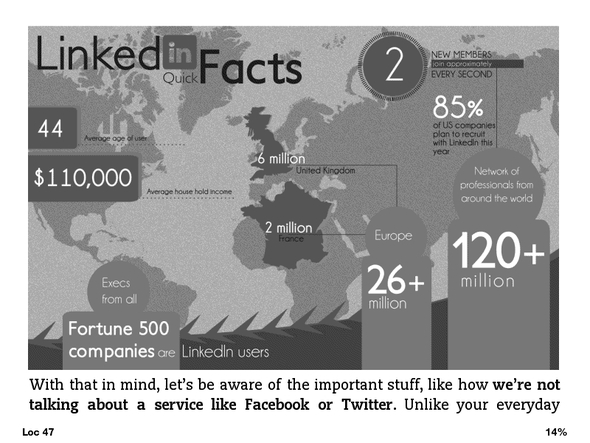
Per accedervi, vai al menu durante la lettura di un libro e tocca "Modalità panoramica.”
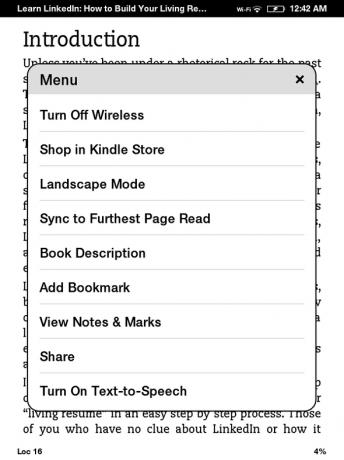
Un'altra fantastica funzionalità è bloccare il tuo Kindle con un passcode che deve essere inserito per poterlo utilizzare. Ho impostato questo per me stesso per evitare che chiunque acquisti qualcosa sul mio account Amazon (sia per caso o di proposito). La possibilità è scarsa, ma nel caso in cui la lascio incustodita, preferirei semplicemente che la gente non ci scherzasse.
Per abilitare questo vai a Menù, poi impostazioni, poi Opzioni del dispositivo. Passcode dispositivo è la prima opzione. Qui è possibile attivare / disattivare il passcode e modificarlo.
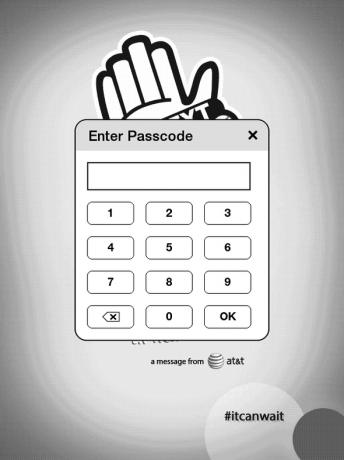
Infine, la funzione di organizzare i tuoi libri in raccolte. Di tutti loro, questo è probabilmente il mio preferito. Potresti aver visto nell'immagine introduttiva all'inizio come ho "cartelle" e sotto quelle un numero che rappresenta quanti elementi ci sono in ciascuna. Ecco come funziona Collezioni.
Innanzitutto, quando ho iniziato ad accumulare tutti i miei eBook e articoli Web sul mio Kindle, è diventato un casino. È stato difficile navigare. Ora sono in grado di trovare facilmente ciò che desidero e anche il tempo necessario per scorrere l'elenco è inferiore.
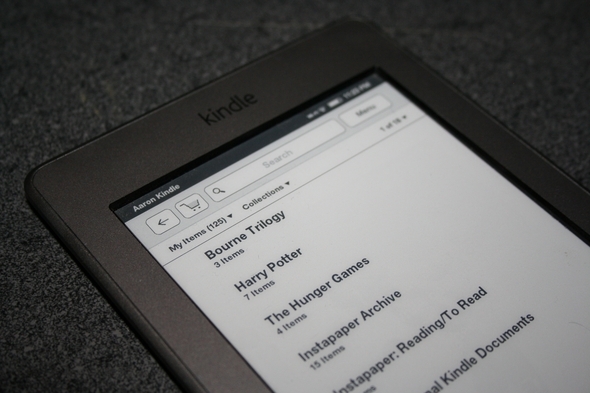
Puoi personalizzarlo come preferisci, ma ne ho organizzati alcuni per libro se ce n'è più di uno nella serie. Altri per tipo e alcuni sono semplicemente inseriti in un elenco archiviato, come articoli Instapaper più vecchi che ho letto, ma non è necessario mescolarsi con ciò che sto leggendo). Per utilizzare al meglio le tue Collezioni, ti consiglio di ordinare i tuoi libri per Collezioni.
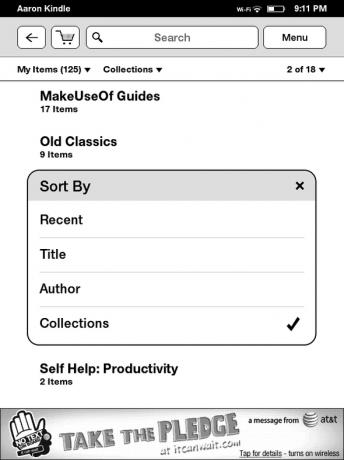
Proprio come ogni libro, anche ogni collezione ha le sue impostazioni.

Conclusione
Il Kindle è sicuramente un lettore di eBook completo e forse il migliore disponibile. Sarò onesto, l'unica caratteristica che vorrei fosse una luce che brillava lateralmente (non una retroilluminazione). Se avesse questo, non credo che ci mancherebbe qualcosa! Se desideri rendere il tuo Kindle ancora più in primo piano, dai un'occhiata ad alcuni di questi hack, si noti che sono abbastanza avanzati.
Cosa ne pensi delle funzionalità di Kindle? C'è qualcuno che vorresti fosse? Sapevi di questi o ce n'è qualcuno che vorresti sottolineare? In tal caso, assicurati di farlo di seguito nei commenti.
Aaron è un assistente veterinario laureato, con i suoi interessi primari in natura e tecnologia. Ama esplorare la natura e la fotografia. Quando non sta scrivendo o indulgendo in scoperte tecnologiche in tutte le interwebs, può essere trovato a bombardare lungo la montagna sulla sua bici. Maggiori informazioni su Aaron sul suo sito web personale.